著者:
Randy Alexander
作成日:
26 4月 2021
更新日:
1 J 2024

コンテンツ
この記事では、WindowsおよびMacオペレーティングシステムを実行しているコンピューターで外付けハードドライブ(USB)の形式を変更する方法について説明します。ハードドライブをフォーマットすると、ファイルシステムが変更され、コンピューターのオペレーティングシステムとのファイル互換性が作成されたり、非表示のハードドライブが修正されたりする可能性があります。ただし、フォーマットプロセスではハードドライブ上のデータが消去されることに注意してください。
手順
方法1/2:Windowsオペレーティングシステムの場合
. 画面の左下隅にあるWindowsロゴをクリックするか、を押します ⊞勝つ キーボードで。

. スタートウィンドウの左下隅にあるフォルダアイコンをクリックします。
クリック このPC (このコンピューター)ファイルエクスプローラーウィンドウの左側。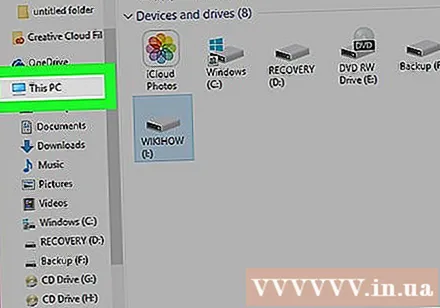
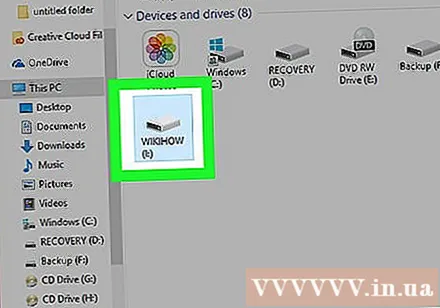
[このPC]ウィンドウの中央にある[デバイスとドライブ]見出しの下にある外付けハードドライブの名前をクリックします。 これは、ハードドライブの選択アクションです。
カードをクリックします 管理する (管理)。 これは、このPCウィンドウの左上隅にあるメニューです。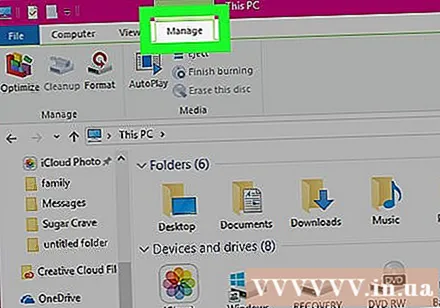
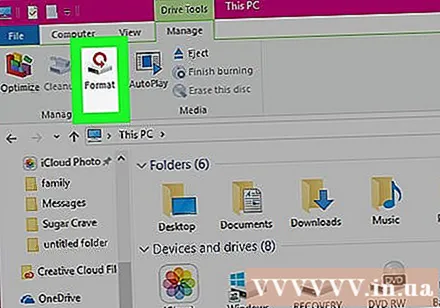
クリック フォーマット (フォーマット)ツールバーのハードドライブアイコン付き 管理する ウィンドウの上部近く。 ここをクリックして、外付けハードドライブの[フォーマット]ウィンドウを開きます。
ページ上部の[ファイルシステム]見出しの下にある[ファイルシステム]ボックスをクリックします。 これにより、次のようなドロップダウンメニューが開きます。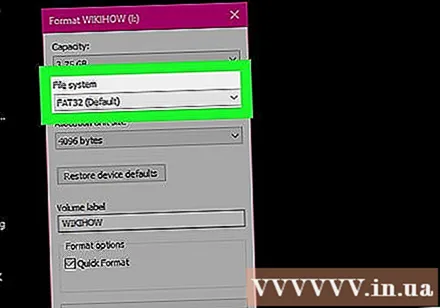
- NTFS -Windows専用のハードドライブに適しています。
- FAT32 WindowsとMacに適していますが、メモリ制限は32ギガバイト、ファイル制限は4ギガバイトです。
- exFAT(推奨) このオプションは、複数のデバイス(Mac、Windows、コンソールなど)で使用するハードドライブに使用します。このタイプはFAT32に似ていますが、メモリ制限はありません。
形式を選択します。 使用するフォーマットをクリックして選択します。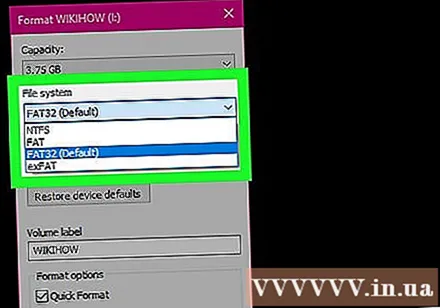
- 以前にドライブをフォーマットしたことがある場合は、チェックボックスをオンにします クイックフォーマット (クイックフォーマット)。
クリック 開始 (開始)、次に選択 OK. これにより、Windowsはハードドライブのフォーマットを続行するように求められます。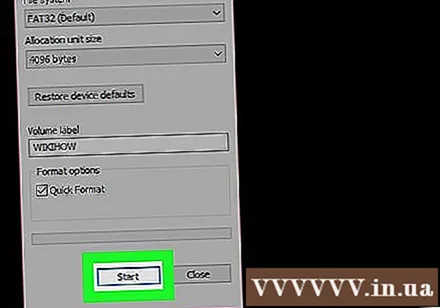
- 外付けハードドライブのファイルは、処理中に削除されます。
クリック OK 要求されたとき。 これで、選択したファイル構造に従って外部ストレージが再フォーマットされました。広告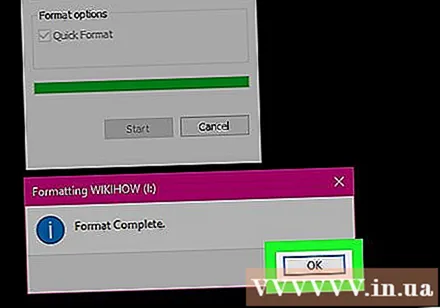
方法2/2:Macオペレーティングシステムの場合
ハードドライブをコンピューターに接続します。 ハードドライブのUSBケーブルをコンピューターの細い長方形のポートの1つに接続します。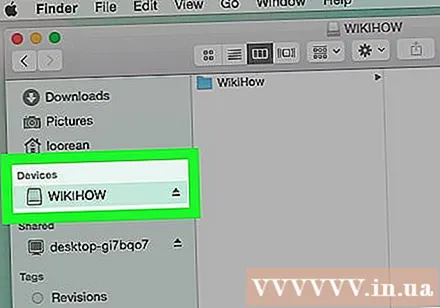
- iMacを使用している場合は、キーボードの側面またはiMacディスプレイの背面にUSBポートが表示されます。
- すべてのMacにUSBポートがあるわけではありません。 USBポートを備えていない新しいMacを使用している場合は、USB-C-USBアダプターを購入する必要があります。
Dockの青い顔のアイコンでFinderを開きます。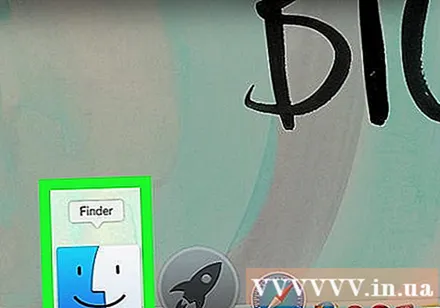
- コンピューターの画面をクリックすることもできます。
クリック 行く 画面の左上隅にある(移動)。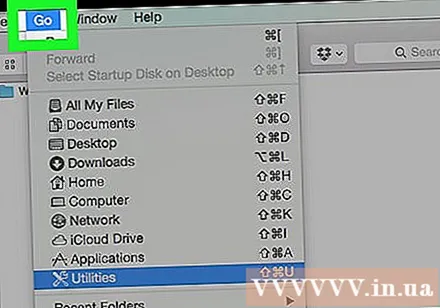
クリック ユーティリティ (ユーティリティ)はドロップダウンメニューの下部にあります 行く.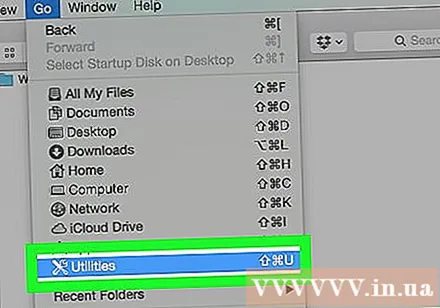
ダブルクリック ディスクユーティリティ (ディスクユーティリティ)は、ユーティリティページの中央にあります。
[ユーティリティ]ウィンドウの左側にある外付けハードドライブの名前をクリックします。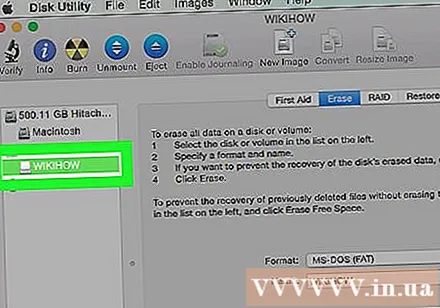
カードをクリックします 消去 (削除)ディスクユーティリティウィンドウの上部にあります。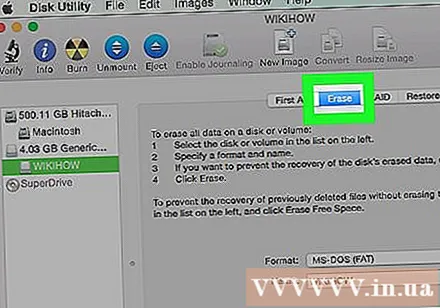
ページ中央の「フォーマット」ドロップダウンボックスをクリックします。 画面に次のオプションが表示されます。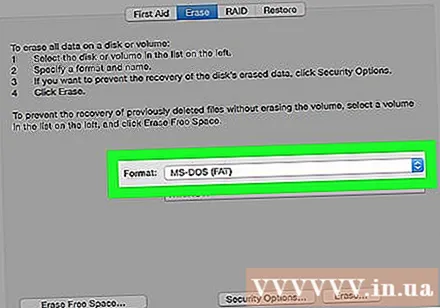
- Mac OS拡張(ジャーナル) -Macのデフォルト形式、Macのみ。
- Mac OS拡張(ジャーナル、暗号化) -デフォルトのMac形式の暗号化されたバージョン。
- Mac OS拡張(ケースセンシティブ、ジャーナル) デフォルト形式のMacバージョン。同じ名前のファイルでは動作が異なりますが、大文字と小文字が異なります( "file.txt"や "File.txt"など)。 )。
- Mac OS拡張(ケースセンシティブ、ジャーナル、暗号化) Macフォーマット用の上記の3つのフォーマットオプションの組み合わせ。
- MS-DOS(FAT) WindowsおよびMacコンピューターに適していますが、ファイル制限は4ギガバイトです。
- ExFAT(推奨) -メモリ制限なしで、WindowsおよびMacコンピュータに適しています。
形式を選択します。 使用するフォーマットをクリックするだけです。
クリック 消去 (削除)、[次へ]をクリックします 消去 要求されたとき。 これにより、Macは外部メモリの消去と再フォーマットを続行できます。プロセスが完了すると、ハードドライブは新しいフォーマットになります。広告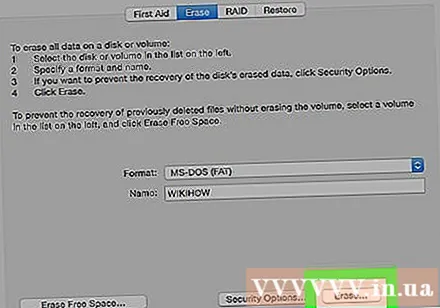
助言
- ゲームコンソール用の外付けハードドライブをフォーマットする場合、ファイルフォーマットにはFAT32またはexFATが最適です。
警告
- フォーマットしても、ハードドライブ上のすべてのデータが破壊されるわけではありません。フォーマットプロセスは、ハードドライブが新しいファイルを保存するのに役立ちます。通常、データはディスクに書き込まれるか、リカバリソフトウェアを使用してリカバリできます。
- フォーマットすると、すべてのデータが消去されます。ハードドライブをフォーマットする前に保存する必要のあるファイルをバックアップします。



